しっかり充電してきたはずなのに、気が付いたらバッテリーが残りわずか!出先でそうなると困りますよね……。
そんな方におススメしたい、iPhoneのバッテリーを長持ちさせる裏技をご紹介します。
ポイントはたった2つ、これを覚えていて下さい。
・不要な通信をしていないか
・画面表示にムダがないか
たった2つですが、これだけでバッテリーの持ちが劇的に変わります!
◎不要な通信がないかをチェック

(Image:Leszek Kobusinski / Shutterstock.com)
①電波探しは今すぐOFF!
スマートフォンは常に電波を探しています。「圏外」にいると、つながる電波がないかスマートフォンが常に電波を探し、バッテリーをと早く消耗してしまいます。電波の入りにくい場所では、割り切って機内モードに切り替えるなどしておくとバッテリーが長持ちします。
モバイルネットワークの電波だけでなく、GPSやWi-Fi、Bluetoothといった通信の電波探しでも、バッテリーは消費されます。
使わないときはオフにしておく方が良いでしょう。
②バックアップは設定の見直しを
iCloudへのバックアップは充電中に行われるようになっていますが、iCloud Drive、メールや連絡先、カレンダーといったサービスの同期をオンにしていると、知らぬ間に通信してしまいます。これがバッテリーを消費する要因になりますので、不要な同期はしないよう設定を見直しましょう。
また、メールや連絡先、カレンダーなどでは、データの受信方法が「プッシュ」「フェッチ」の二通りあります。
プッシュというのはサーバー上に新しいデータがあったときに、それを自動受信するというもの。新しいデータがあるかどうか、頻繁にチェックする際にバッテリーを消費します。一方フェッチは、自分で設定した一定の時間ごと、または手動で情報をチェックしたときにのみデータがダウンロードされるというもの。プッシュよりも通信頻度が少なくなるので、フェッチの方がバッテリーを長持ちさせることができます。
③アプリが勝手に通信しないようにする
アプリの中には、起動していなくてもコンテンツを自動的に更新するものがあります。このバックグラウンドでの通信もバッテリーを消費する要因になります。
あまり使わないアプリなど常に最新である必要のないものは、コンテンツを勝手にダウンロードしないように更新をオフにしておきましょう。
また、アプリそのもののアップデートも同様にバッテリーを消費します。設定を見直して、不要な更新作業をストップすると良いでしょう。
◎画面表示の無駄を省く
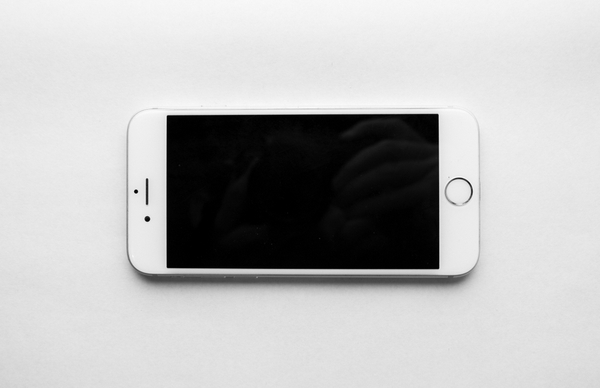
(Image:Lee Lee Bryant Photography / Shutterstock.com)
①画面の明るさは最小限に
ディスプレイが付いている時間が長ければ長いほど、画面が明るければ明るいほどバッテリーを消費します。画面の輝度設定が必要以上に明るくなっていないかチェックしてみましょう。
「設定」→「画面表示と明るさ」→「明るさの自動調節」をオンにしておくと、周囲の明るさにあわせて最適な輝度に自動調整してくれます。
また「明るさの自動調節」はオフにして、常に暗めにしておくというのも、バッテリーの長持ちにつながります
②使っていないときの表示もチェック
ポケットやカバンにしまうときに、ディスプレイが付きっぱなしになっていないか意識していますか?
操作していないときに自動的にスリープするように設定しておくのがおススメです。「設定」→「画面表示と明るさ」→「自動ロック」で、操作をやめてからスリープするまでの時間を設定します。
またアプリの通知がロック画面に表示される設定になっている場合、スリープ中もメッセージやメールを受け取るたびに画面が点灯してしまいます。
カバンの中に入れていたのに、いつの間にか画面が付いてバッテリーが減っていたという場合は、この通知が要因のひとつになっている可能性があります。
③画面表示の不要な演出はオフにする
このほか壁紙を工夫することでも、省エネ化がはかれます。iPhoneでは見る角度によって壁紙が動いて見える視覚効果が用意されていて、最初からその効果が含まれた「ダイナミック」、動く壁紙の「Live」のほか、静止画の壁紙にも視覚効果を加えられるようになっています。
壁紙を選択する際に「ダイナミック」や「Live」を選ばない。また静止画を壁紙に設定する際には「視覚効果」をオンにしないようにしましょう。
簡単!低電力モードの活用

(Image:Bloomicon / Shutterstock.com)
ここまで紹介してきたような設定の見直しをすれば、iPhoneのバッテリーはこれまでよりも長持ちするようになるはずです。
さらに「低電力モード」に切り替えると、バッテリー切れの心配が少なくなります。
低消費電力モードは、メールの取得やSiriの起動、アプリのバックグラウンドでの更新、壁紙の視覚効果などビジュアルエフェクト等をまとめてオフにすることができます。



